Cscottrun
nak nek
Eredeti plakát- 2011. október 8
- 2014. augusztus 2
Cscottrun
nak nek
Eredeti plakát- 2011. október 8
- 2014. augusztus 7
madsci954
- 2011. október 14
- Ohio
- 2014. augusztus 7
Dj64Mk7
- 2013. szeptember 15
- 2014. augusztus 7
Cscottrun
nak nek
Eredeti plakát- 2011. október 8
- 2014. augusztus 7
madsci954 azt mondta: Korábban már találkoztam ezzel a problémával az OSX és iOS élő verzióinál. Próbáljon meg minden eszközén bekapcsolni/kijelentkezni az iMessage szolgáltatásból. Ezután engedélyezze újra iPhone-ján, és állítsa be a kívánt módon. Ezután lépjen tovább a Mac-re.
Megpróbálom és frissítem. Kösz.
Dj64Mk7
- 2013. szeptember 15
- 2014. augusztus 7
madsci954 azt mondta: Korábban már találkoztam ezzel a problémával az OSX és iOS élő verzióinál. Próbáljon meg minden eszközén bekapcsolni/kijelentkezni az iMessage szolgáltatásból. Ezután engedélyezze újra iPhone-ján, és állítsa be a kívánt módon. Ezután lépjen tovább a Mac-re.
Kösz. Nekem legalábbis remekül működött mind az iMessage, mind a FaceTime segítségével. C
Cscottrun
nak nek
Eredeti plakát- 2011. október 8
- 2014. augusztus 9
Dj64Mk7
- 2013. szeptember 15
- 2014. augusztus 9
Cscottrun azt mondta: Még mindig nincs megoldás.
Tehát az újbóli ki-/bejelentkezés nem működött? Milyen eszközöket használsz, milyen szoftververzió(kkal)? C
Cscottrun
nak nek
Eredeti plakát- 2011. október 8
- 2014. augusztus 9
Dj64Mk7 mondta: Tehát az újbóli ki-/bejelentkezés nem működött az Ön számára? Milyen eszközöket használsz, milyen szoftververzió(kkal)?
Nem működött. iOS 8 iPhone 5-ön és Yosemite Public 2011 közepén Mac Air.
És nem volt problémám a Mavericks használata során.
Dj64Mk7
- 2013. szeptember 15
- 2014. augusztus 9
Cscottrun azt mondta: Nem működött. iOS 8 iPhone 5-ön és Yosemite Public 2011 közepén Mac Air.
És nem volt problémám a Mavericks használata során.
Kérem, készítsen egy képernyőképet a Fiókok panelről? Tájékoztatásul mellékelve van a panelem képernyője.
SZERKESZTÉS: Kérjük, tekintse meg az Apple Tudásbázis cikkeit, Kapcsolja össze telefonszámát és Apple ID azonosítóját a FaceTime és az iMessage használatához , és A FaceTime és az iMessage aktiválásának hibaelhárítása .
Mellékletek
- Médiaelem megtekintése ' href='tmp/attachments/screen-shot-2014-08-09-at-8-42-49-pm-png.484891/' >
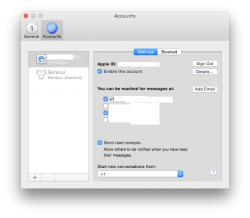 Képernyőkép 2014-08-09, 20.42.49.png'file-meta'> 71,9 KB · Megtekintések: 1442
Képernyőkép 2014-08-09, 20.42.49.png'file-meta'> 71,9 KB · Megtekintések: 1442
Cscottrun
nak nek
Eredeti plakát- 2011. október 8
- 2014. augusztus 10
Dj64Mk7 azt mondta: Tudna készíteni egy képernyőképet a Fiókok panelről? Tájékoztatásul mellékelve van a panelem képernyője.
SZERKESZTÉS: Kérjük, tekintse meg az Apple Tudásbázis cikkeit, Kapcsolja össze telefonszámát és Apple ID azonosítóját a FaceTime és az iMessage használatához , és A FaceTime és az iMessage aktiválásának hibaelhárítása .
Tessék.
Mellékletek
- Médiaelem megtekintése ' href='tmp/attachments/screen-shot-2014-08-10-at-8-50-11-am-png.484932/' >
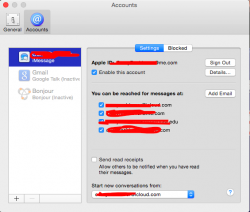 Képernyőkép 2014-08-10, 8.50.11 AM.png'file-meta'> 71,1 KB · Megtekintések: 1076
Képernyőkép 2014-08-10, 8.50.11 AM.png'file-meta'> 71,1 KB · Megtekintések: 1076
Dj64Mk7
- 2013. szeptember 15
- 2014. augusztus 10
Cscottrun azt mondta: Tessék.
Rendben nagyszerű. Látom, hogy a telefonszámod egyáltalán nem jelenik meg. Ki tudná venni ugyanazt az iOS ablaktáblát, amely a Beállítások > Üzenetek > Küldés és fogadás menüpontban található? Az enyém hozzá van kötve, mint korábban.
Mellékletek
- Médiaelem megtekintése ' href='tmp/attachments/img_0451-png.484974/' >
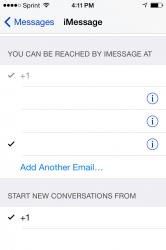 IMG_0451.png'file-meta'> 57,8 KB · Megtekintések: 985
IMG_0451.png'file-meta'> 57,8 KB · Megtekintések: 985
boston04and07
- 2008. május 13
- 2014. szeptember 22
joker00
- 2011. április 30
- 2014. szeptember 22
Nekem vissza kellett mennem a telefonomhoz.
beállítások -> üzenetek -> küldés és fogadás, ellenőrizze, hogy az e-mailjei ott vannak-e, vagy jelentkezzen be. vagy ki-be. J
jkk5us
- 2016. szeptember 3
- 2016. szeptember 3
boston04and07 mondta: Talált valaki megoldást erre? Ugyanez a problémám volt a FaceTime-mal – ugyanaz az iCloud-fiók volt bejelentkezve az iOS 8-at futtató iPhone-omra és iPademre, valamint a Yosemite nyilvános bétaverzióját futtató Mac-re. A számom mindhárom iMessagesben megjelent, de csak a telefonomon a FaceTime használatához – a Mac és az iPad csak e-mail címeket mutatott. Gyakran kapok FaceTime-hívásokat, amelyek a telefonszámomra irányulnak, ezért meg akartam javítani a problémát. Furcsa módon az iPhone-számom megjelent a Facetime folytonossági beállításai között.
1. A beállításokban lépjen az Üzenetek elemre, és kapcsolja ki az iMessage szolgáltatást
2. A beállításoknál lépjen a FaceTime-ra, és kapcsolja ki
3. A Beállításokban lépjen az iCloudba, és kapcsolja ki a Biztonsági mentés funkciót
4. A Beállításokban lépjen az iCloudba, és kapcsolja ki az iCloud Drive-ot
5. A Beállításokban lépjen az iCloudba, menjen az aljára, jelentkezzen ki, és válassza a Keep lehetőséget iPhone-ján
6. A Beállításokban lépjen a Telefon menüpontra, és adja meg eredeti telefonszámát úgy, hogy a + és az 1 legyen az elején
7. A Beállításokban kapcsolja ki a WiFi-t és a Bluetooth-t
8. Ha más eszközökkel is bejelentkezett iCloud-fiókjába, ismételje meg az előzőt minden eszközzel.
9. Indítsa újra a telefont úgy, hogy egyszerre tartsa lenyomva a bekapcsológombot és a Home gombot, amíg ki nem kapcsol, majd kapcsolja be újra.
10. Miután a telefon újra bekapcsolt, ellenőrizze a Beállítások Telefon menüben, hogy az eredeti szám még mindig ott van-e, ha nem módosítsa újra.
11 A Beállításokban jelentkezzen be újra az iCloudba
12 A Beállításokban kapcsolja be újra az iMessages funkciót az Üzenetek alkalmazásban, lépjen a Küldés és fogadás lehetőségre, és győződjön meg arról, hogy a régi szám be van jelölve, és az új ideiglenes szám nincs bejelölve.
13 A Beállításokban kapcsolja be újra a Facteime-et, lépjen a Küldés és fogadás menüpontra, és győződjön meg arról, hogy a régi szám be van jelölve, és az új ideiglenes szám nincs bejelölve.
14. A Beállításokban lépjen az iCloudba, és győződjön meg arról, hogy az iCloud Drive és a Biztonsági mentés, majd újra be van kapcsolva
15 A Beállításokban lépjen a Cellular, majd a Cellular Data Options menüpontra, és kapcsolja be az adatroamingot
16. Ismételje meg a 11–14. lépéseket minden további eszközzel

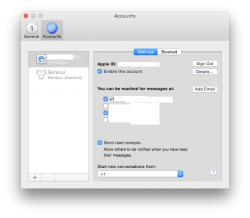
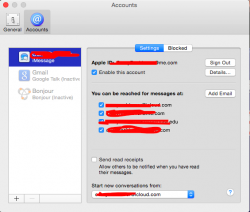
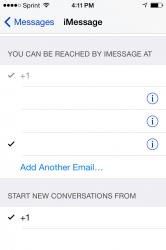
Népszerű Bejegyzések